Αυτή η ανάρτηση θα σας βοηθήσει να ενεργοποιήσετε τις επιλογές προγραμματιστή στο Galaxy S21. Διαβάστε παρακάτω αν χρειάζεστε πρόσβαση σε πιο προηγμένες λειτουργίες στη λειτουργία προγραμματιστή Galaxy S21.
Επιλογές προγραμματιστή Galaxy S21
Τα smartphone Android προσφέρουν πολλές χρήσιμες λειτουργίες, συμπεριλαμβανομένων εκείνων που κρύβονται σε ένα μυστικό μενού που ονομάζεται Επιλογές προγραμματιστή.
Επιστρέφοντας στην εποχή του Android 4.1 και των χαμηλότερων εκδόσεων λειτουργικού συστήματος, το μενού επιλογών προγραμματιστή είναι προσβάσιμο από προεπιλογή μέσω της εφαρμογής ρυθμίσεων. Αυτό όμως άλλαξε μετά την κυκλοφορία του Android 4.2 και νεότερων εκδόσεων. Για να αποκτήσετε πρόσβαση στις επιλογές προγραμματιστή σε μεταγενέστερες συσκευές Android, θα πρέπει να εκτελέσετε έναν συγκεκριμένο αριθμό κινήσεων πατήματος.
Οι επιλογές προγραμματιστή συνήθως είναι χρήσιμες κατά τη διαμόρφωση των συμπεριφορών του συστήματος για το προφίλ και τον εντοπισμό σφαλμάτων στην απόδοση της εφαρμογής, τη λήψη αναφορών σφαλμάτων, την απόδοση γραφικών, τον εντοπισμό σφαλμάτων USB, τη δικτύωση, τα μέσα και πολλά άλλα.
Σε περίπτωση που χρειάζεστε κάποια ενημέρωση σχετικά με τον τρόπο πρόσβασης και ενεργοποίησης οποιασδήποτε από αυτές τις κρυφές λειτουργίες από το μενού Επιλογές προγραμματιστή Galaxy S21, έχω δώσει μια απλή καθοδήγηση για να ακολουθήσετε.
Δείτε πώς μπορείτε να ενεργοποιήσετε και να αποκτήσετε πρόσβαση στις επιλογές προγραμματιστή στο smartphone Galaxy S21.
Εύκολα βήματα για την ενεργοποίηση των επιλογών προγραμματιστή στο Galaxy S21
Αυτά τα βήματα ισχύουν επίσης για άλλες συσκευές Samsung Galaxy που εκτελούνται στην ίδια έκδοση Android με το S21. Οι πραγματικές οθόνες και τα στοιχεία μενού ενδέχεται να διαφέρουν μεταξύ μοντέλων συσκευών και παρόχων.
1. Όταν όλα έχουν ρυθμιστεί, μεταβείτε στην Αρχική οθόνη και, στη συνέχεια, σύρετε προς τα πάνω από το κάτω μέρος για να αποκτήσετε πρόσβαση στην προβολή εφαρμογών.

Διαφορετικά εικονίδια εφαρμογών ή χειριστήρια συντόμευσης θα εμφανιστούν στην επόμενη οθόνη.
2. Εντοπίστε και, στη συνέχεια, πατήστε το εικονίδιο Ρυθμίσεις για να συνεχίσετε.

Το μενού Ρυθμίσεις ανοίγει στη συνέχεια. Εδώ, θα δείτε όλες τις βασικές και προηγμένες δυνατότητες που μπορείτε να χρησιμοποιήσετε καθώς και ρυθμίσεις για διαχείριση.
3. Μετακινηθείτε προς τα κάτω ή προς τα πάνω για να δείτε περισσότερα στοιχεία. Στη συνέχεια, πατήστε Σχετικά με το τηλέφωνο από το κάτω μέρος της λίστας.
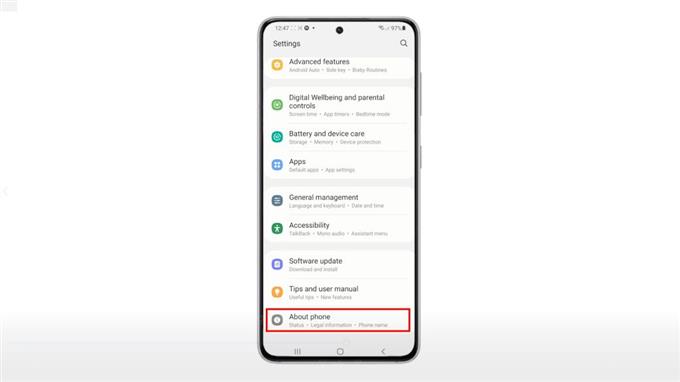
Το μενού Σχετικά με το τηλέφωνο θα φορτωθεί στη συνέχεια. Εδώ, θα δείτε όλες τις σημαντικές λεπτομέρειες σχετικά με τη συσκευή σας, συμπεριλαμβανομένου του ονόματος της συσκευής, του ονόματος και του αριθμού μοντέλου, του σειριακού αριθμού, των νομικών πληροφοριών, των πληροφοριών λογισμικού και άλλων.
4. Πατήστε Πληροφορίες λογισμικού για να συνεχίσετε.
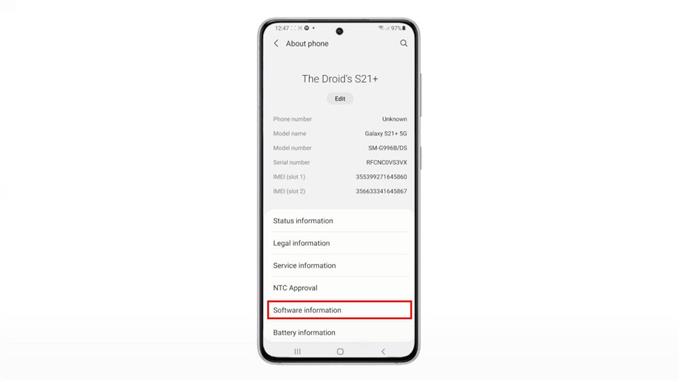
Όλες οι σχετικές πληροφορίες, όπως η τρέχουσα έκδοση One UI και η έκδοση Android του τηλεφώνου, θα συμπληρώσουν την επόμενη οθόνη.
5. Για να ενεργοποιήσετε τις Επιλογές προγραμματιστή, πατήστε Αριθμός κατασκευής επτά φορές διαδοχικά. Στη συνέχεια, εισαγάγετε το μοτίβο ξεκλειδώματος, εάν σας ζητηθεί να συνεχίσετε.
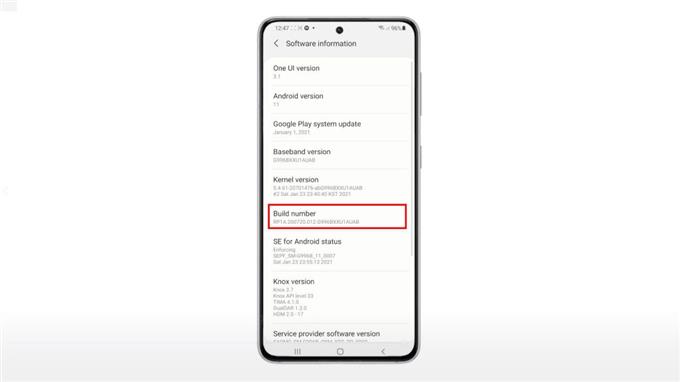
Αφού το κάνετε αυτό, θα δείτε μια γρήγορη σημείωση στο κάτω μέρος της οθόνης, λέγοντας ότι η λειτουργία προγραμματιστή έχει ενεργοποιηθεί.
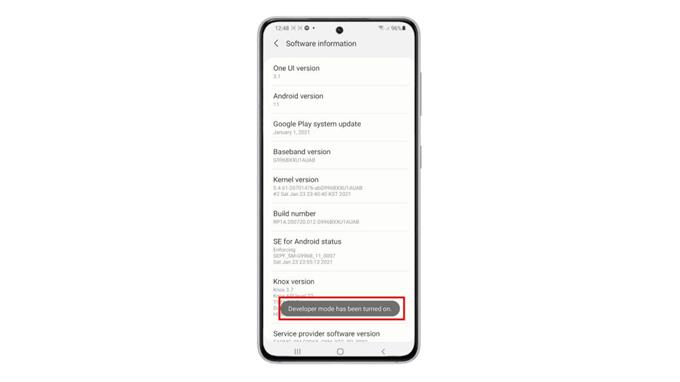
Αυτό σημαίνει ότι όλες οι κρυφές λειτουργίες στις επιλογές προγραμματιστή είναι πλέον προσβάσιμες στο τηλέφωνό σας.
6. Για πρόσβαση στις επιλογές προγραμματιστή, πατήστε το πλήκτρο Πίσω δύο φορές για να επιστρέψετε στο μενού Ρυθμίσεις.
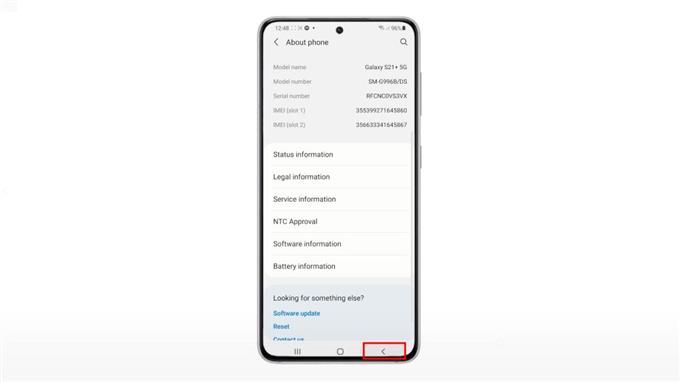
Μόλις φτάσετε εκεί, μετακινηθείτε προς τα κάτω στο κάτω μέρος της λίστας και θα πρέπει να δείτε την προσθήκη Επιλογών προγραμματιστή.
7. Για να δείτε ποιες δυνατότητες επισημαίνονται στο μενού Επιλογές προγραμματιστή, πατήστε Επιλογές προγραμματιστή.
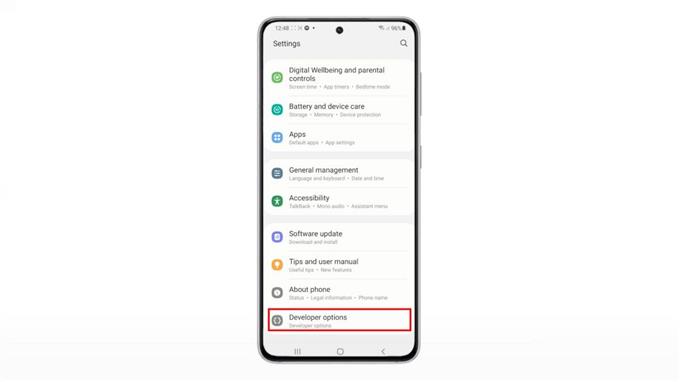
Στην επόμενη οθόνη, θα δείτε τον ενεργοποιημένο διακόπτη για τις επιλογές προγραμματιστή.
Μέχρι τότε μπορείτε να ξεκινήσετε την κύλιση προς τα κάτω για να δείτε όλες τις προηγμένες δυνατότητες που μπορείτε να ενεργοποιήσετε και να χρησιμοποιήσετε από αυτό το μυστικό μενού.
Εάν θέλετε να απενεργοποιήσετε αυτές τις λειτουργίες και να τις αποκρύψετε ξανά, απλώς ενεργοποιήστε το διακόπτη Ενεργοποίηση για να απενεργοποιήσετε τις Επιλογές προγραμματιστή.
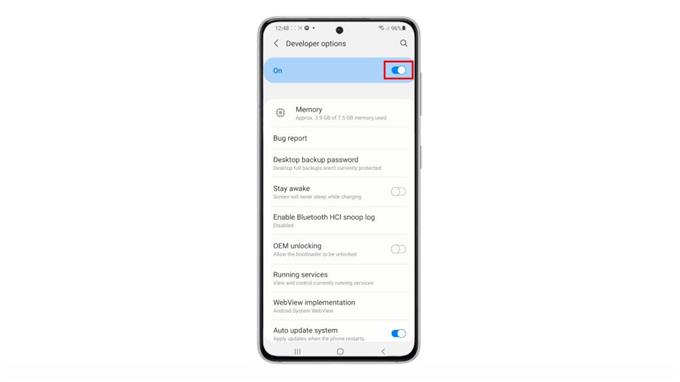
Απλώς επαναλάβετε τα ίδια βήματα όποτε θέλετε να ενεργοποιήσετε ξανά τις Επιλογές προγραμματιστή στη συσκευή σας.
Και αυτό είναι!
Πότε να ενεργοποιήσετε τις επιλογές προγραμματιστή;
Απαιτείται συνήθως ξεκλείδωμα επιλογών προγραμματιστή όταν αντιμετωπίζετε προβλήματα σύνδεσης του τηλεφώνου σας με υπολογιστή.
Ωστόσο, οι προχωρημένοι χρήστες χρησιμοποιούν αυτήν τη λειτουργία για να εγκαταστήσουν ROM όπως το CyanogenMod, να εγκαταστήσουν πιο προηγμένες εφαρμογές, όπως καταργήσεις αρχείων ή αυτοματοποιητές εργασιών.
Ενώ η ενεργοποίηση των επιλογών προγραμματιστή δεν ακυρώνεται η εγγύηση της συσκευής σας, η εγκατάσταση άλλου λειτουργικού συστήματος ή η ριζοβολία θα είναι σίγουρα. Αυτό είναι ένα σημαντικό πράγμα που πρέπει να σκεφτείτε να περιορίσετε τον εαυτό σας από το να κάνετε, εάν δεν θέλετε να ακυρώσετε την εγγύηση του τηλεφώνου σας.
Περισσότερα μαθήματα βίντεο
Για να δείτε πιο ολοκληρωμένα μαθήματα και κλιπ αντιμετώπισης προβλημάτων σε διάφορα κινητά τηλέφωνα και tablet, μπορείτε να επισκεφτείτε το κανάλι AndroidHow στο YouTube ανά πάσα στιγμή.
Ίσως θέλετε επίσης να διαβάσετε:
- Πώς να αποκτήσετε πρόσβαση στις επιλογές προγραμματιστή και να ενεργοποιήσετε τον εντοπισμό σφαλμάτων USB στο Galaxy S10
- Πώς να ενεργοποιήσετε τη λειτουργία προγραμματιστή στο Galaxy S20
- Πώς να ενεργοποιήσετε τη λειτουργία προγραμματιστή στο Samsung Galaxy Note 20
- Πώς να αποκτήσετε πρόσβαση στις επιλογές προγραμματιστή και να ενεργοποιήσετε τον εντοπισμό σφαλμάτων USB στο Galaxy S20
